文章詳情頁
Win10開機后拒絕訪問怎么辦?Win10開機后拒絕訪問的解決方法
瀏覽:101日期:2022-06-14 17:01:01
Win10系統電腦在使用久了以后經常就會遇到各種各樣的問題,例如小編這次就遇到了開機的之后顯示被拒絕訪問的情況,如果遇到這種情況應該怎么辦呢?下面就一起來看看小編是如何解決的吧。
Win10開機后拒絕訪問的解決方法
1、首先我們重啟電腦,在開機時不斷按F8進入到高級啟動選項當中,選擇進入“安全模式”。
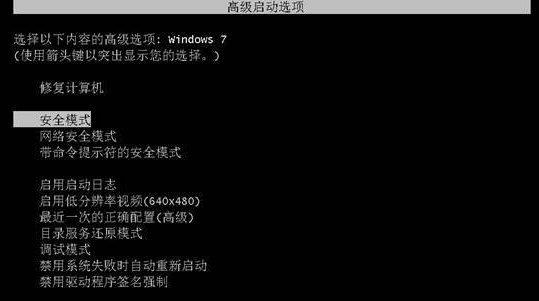
2、進入安全模式后,我們登錄使用管理員身份進入,這樣可以獲得電腦操作的最大權限,方便之后的操作。然后按win+r鍵打開運行窗口,輸入命令“regedit”回車確定。
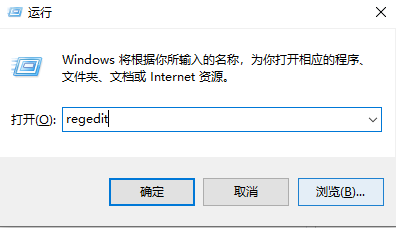
3、進入注冊表編輯器后,我們在左側的菜單中,依次展開“HKEY_CURRENT_USER”,后右鍵點擊該項,后在下滑菜單中選擇權限。
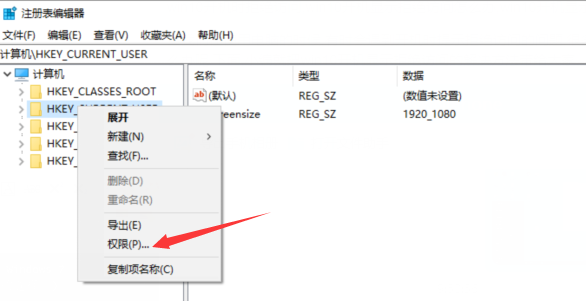
4、最后我們在彈出來的權限設置窗口中,點擊下方的添加,接下來會彈出選擇用戶或組的窗口,需要在下圖中的紅色方框中輸入對象名即可。
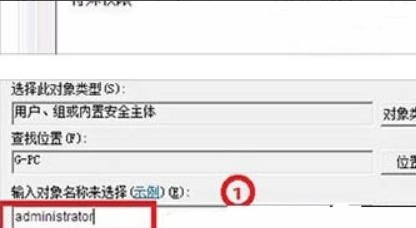
5、如果上述方法不能解決問題的話,這時我們只能進行重裝系統來操作了。
相關文章:
1. Win10系統ping時出現傳輸失敗常見故障?這招收好了2. Win10系統下雙核瀏覽器如何切換內核?3. 統信uos系統怎么選擇打印機驅動? uos打印機驅動的兩種選擇方法4. Windows7系統codemeter.exe是什么文件?能卸載嗎?5. Win10桌面圖標大小怎么更改?Win10桌面圖標大小更改方法介紹6. Win10微軟搜索很慢怎么辦?瞬間提速方法推薦7. macOS Ventura 13.3 正式版發布: 增加了重復照片檢測功能等功能8. Windows11升級可能會加密硬盤 注意!這個按鈕不要碰!9. 教你如何使用兩行代碼激活Windows系統10. Win8系統提示無線適配器或訪問點有問題怎么解決?
排行榜

 網公網安備
網公網安備